Xóa các ký tự khỏi phải
Vì vậy, nhiều khi chúng tôi nhận được dữ liệu có một số dữ liệu bổ sung được đính kèm vào quyền mà chúng tôi thực sự không yêu cầu. Vì vậy, chúng tôi cần phải loại bỏ văn bản thừa đó. Trong bài viết này, chúng ta học cách xóa các ký tự ở bên phải văn bản.
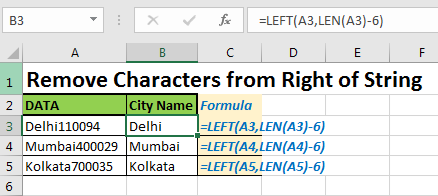
Công thức chung để xóa các ký tự khỏi phải
=LEFT(text,LEN(text)-num_of_char)
Văn bản: văn bản mà bạn muốn xóa n ký tự cuối cùng trong excel Num_of_char: số ký tự bạn muốn xóa.
Về cơ bản những gì chúng tôi đang làm là toán học cơ bản. Thay vì xóa n ký tự từ bên phải, chúng tôi hiển thị total_characters-n_characters_from_right từ bên trái. Mà cho kết quả tương tự. Hãy xem một ví dụ để hiểu rõ hơn.
Excel Xóa ký tự khỏi ví dụ bên phải Vì vậy, trong ví dụ này, chúng tôi sẽ xóa mã thành phố được đính kèm với tên thành phố ở đây.
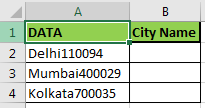
Chúng tôi biết rằng mã thành phố gồm 6 ký tự. Để trích xuất tên thành phố, chúng ta cần xóa 6 ký tự khỏi chuỗi, chúng ta sẽ sử dụng công thức bên trên.
Viết công thức này vào ô B2 và sao chép vào các ô bên dưới.
=LEFT(A2,LEN(A2)-6)
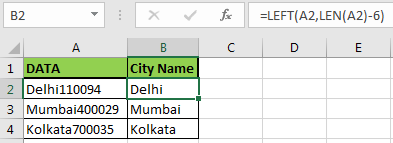
Nó hoạt động như thế nào?
trích xuất số ký tự đã cho từ bên trái của một chuỗi nhất định.
Vì vậy, chúng tôi cung cấp cho nó chuỗi đầu tiên.
Bây giờ chúng ta cần tính toán số ký tự được trích xuất. Để làm như vậy, chúng tôi sử dụng hàm LEN (string) trả về tổng số ký tự trong một chuỗi. T Sau đó, chúng tôi lấy tổng số ký tự trừ đi 6, có nghĩa là 6 ký tự bị xóa khỏi bên phải của chuỗi. Cuối cùng, chúng tôi có được tên thành phố của chúng tôi.
Bây giờ một số câu hỏi thường gặp?
Làm cách nào để xóa ký tự cuối cùng khỏi chuỗi trong excel?
Để xóa ký tự cuối cùng khỏi chuỗi bằng công thức dưới đây:
=LEFT(A2,LEN(A2)-1)
Tương tự, để loại bỏ hai ký tự thay thế 1 bằng 2, v.v.
Vì vậy, các bạn, đây là cách dễ nhất để xóa các ký tự ở bên phải văn bản. Hãy cho tôi biết nếu điều này là hữu ích. Nếu không, hãy chắc chắn cho tôi biết trong phần bình luận bên dưới. Tôi rất sẵn lòng giải quyết vấn đề.